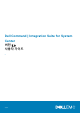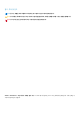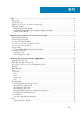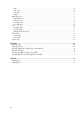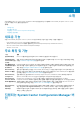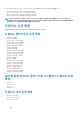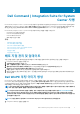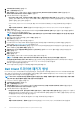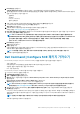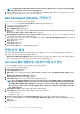Users Guide
Table Of Contents
- Dell Command | Integration Suite for System Center 버전 5.0 사용자 가이드
- 소개
- Dell Command | Integration Suite for System Center 사용
- Dell Command | Intel vPro Out Of Band 애플리케이션
- 문제 해결
- 관련 참조

노트: 새로 생성된 패키지의 세부 정보를 보려면 Configuration Manager 콘솔에서 패키지 > Dell Client 패키지로 이동합니
다. 새로 생성된 패키지는 Dell Client 패키지 아래에 있습니다.
8. 마법사가 완료되면 Dell Command | Configure SCE 소프트웨어 패키지가 패키지아래에 생성됩니다. 이러한 패키지는 사전 OS 배
포에 대한 작업 순서에 연결하거나 사후 OS 구성 중에 사용합니다.
Dell Command | Monitor 가져오기
Dell Command | Monitor를 가져오려면 다음을 수행합니다.
1. Dell.com/download에서에서 Dell Command | Monitor 애플리케이션을 다운로드합니다.
2. Configuration Manager 콘솔을 시작합니다.
3. 소프트웨어 라이브러리를 클릭합니다.
4. 개요 > 애플리케이션 관리를 확장합니다.
5. 패키지를 마우스 오른쪽 버튼으로 클릭하고 Dell Command | Integration Suite > Dell Command | Monitor 패키지 가져오기를
클릭합니다.
Dell Command | Monitor 패키지 가져오기 마법사 화면이 표시됩니다.
6. 패키지를 생성할 DUP(Dell Update Package) 파일에서 찾아보기를 클릭하여 Dell Command | Monitor DUP 파일을 다운로드한 위
치로 이동하고, 해당 파일을 선택한 후 열기를 클릭합니다.
7. 패키지를 만든 후 Dell Command | Monitor DUP 파일을 자동으로 배포하려면 관리 및 업데이트할 배포 지점 선택의 사용 가능한 목
록에서 배포 지점을 선택합니다.
8. 확인을 클릭합니다.
진행률 표시줄이 표시됩니다.
9. Close(닫기)를 클릭합니다.
Dell Command | Monitor DUP 파일이 패키지에 설치됩니다.
작업 순서 생성
작업 순서는 운영 체제 이미지를 캡처하고, 해당 설정을 구성하고, 일련의 Dell Client 시스템에 이미지를 배포하는 데 사용됩니다. 다
음과 같은 두 가지 방식으로 작업 순서를 생성할 수 있습니다.
• 클라이언트 운영 체제 배포 작업 템플릿 템플릿을 사용하여 일련의 미리 지정된 작업이 포함된 Dell 관련 작업 순서를 생성합니다.
• 작업 순서에 사용자 지정 작업을 추가할 수 있는 사용자 지정 작업 순서를 생성합니다.
Dell Client 배포 템플릿을 사용하여 작업 순서 생성
Dell Client 배포 템플릿을 사용하여 작업 순서를 생성하려면 다음을 수행합니다.
1. Configuration Manager 콘솔을 시작합니다.
2. 소프트웨어 라이브러리를 클릭합니다.
3. 개요 > 운영 체제를 확장합니다.
4. 작업 순서를 마우스 오른쪽 버튼으로 클릭한 후 Dell Command | Integration Suite > 운영 체제 배포 작업 순서 생성을 클릭합니
다.
클라이언트 운영 체제 배포 작업 템플릿 창이 표시됩니다.
5. 작업 순서 이름 필드에 작업 순서의 이름을 입력합니다.
6. 서버 하드웨어 구성에서 이 작업 순서에 구성할 하드웨어 항목을 선택합니다.
노트: BIOS 구성 확인란을 선택하고 Dell Command | Configure 패키지가 이전에 생성된 경우에는 시스템 BIOS를 구성하
는 동안 작업 순서 템플릿이 생성됩니다. Dell Command | Configure 패키지는 기본적으로 선택되어 있으며 타겟 시스템에
서 SCE를 실행하는 명령줄이 자동으로 채워집니다. 그러나 Dell Command | Configure 패키지가 생성되지 않은 경우에는
Dell Command | Configure 패키지가 감지되지 않았다는 메시지가 표시됩니다. 시스템 BIOS는 계속 구성할 수 있지만 패키
지는 선택되지 않습니다.
7. 네트워크(관리자) 계정에서 도메인 관리자 계정 이름과 암호를 입력합니다.
8. 운영 체제 설치에서 운영 체제 설치 유형을 선택합니다. 옵션은 다음과 같습니다.
• OS WIM 이미지 사용
• 스크립팅된 OS 설치
9. Operating system package to use(사용할 운영 체제 패키지) 드롭다운 메뉴에서 운영 체제 패키지를 선택합니다.
10. Windows XP 운영 체제를 배포하는 경우에는 Sysprep.inf를 사용하는 패키지 정보 드롭다운 메뉴에서 sysprep.inf 정보 파일을
선택합니다.
11. 생성을 클릭합니다.
10 Dell Command | Integration Suite for System Center 사용